Cara Membuka Dokumen Di Microsoft Word Untuk Android
Mengerjakan dokumen biasanya bukan tugas satu langkah: Anda tidak hanya membuat yang baru dan menyelesaikannya dalam dua menit. Pada titik tertentu, Anda perlu menyimpannya untuk melanjutkan pekerjaan Anda nanti. Aplikasi Microsoft Office(Microsoft Office apps) untuk Android memungkinkan(Android let) Anda melakukan ini dan Anda bahkan dapat mengakses dokumen Anda di berbagai layanan cloud, tidak hanya di perangkat lokal Anda, sehingga Anda selalu dapat mengaksesnya saat bepergian. Inilah cara Anda dapat membuka dokumen yang disimpan di tempat yang berbeda!
Cara Membuka Dokumen Terbaru Di Microsoft Word Untuk Android
Tentu saja, untuk membuka dokumen Anda di Word , Anda harus meluncurkannya terlebih dahulu. Ketuk ikon Semua aplikasi(All apps) di layar beranda(home screen) - ikon yang terlihat seperti kisi titik.

Cari ikon Word dan ketuk untuk meluncurkan aplikasi.

Anda akan langsung melihat semua dokumen terbaru yang sedang Anda kerjakan, di mana pun mereka disimpan - cukup ketuk salah satu untuk membukanya.

Cara Membuka Dokumen Yang Tersimpan Di Perangkat (Any)Anda(Your Device) , Dengan Microsoft Word Untuk Android
Jika Anda sedang mencari dokumen yang belum pernah Anda kerjakan baru-baru ini, ketuk ikon Buka(Open) di layar utama aplikasi.

Anda sekarang berada di layar Buka(Open) - ini adalah tempat Anda dapat mengakses semua dokumen Anda. Untuk membuka dokumen dari perangkat Anda, ketuk Perangkat ini(This device) .

Arahkan ke folder tempat dokumen disimpan, dengan mengetuk nama folder.

Terakhir, ketuk nama dokumen untuk membukanya.

Cara Membuka Dokumen Dari OneDrive Anda , Dengan Microsoft Word Untuk Android
Untuk membuka dokumen yang disimpan di OneDrive Anda , akses layar Buka(Open) dengan mengetuk Buka(Open) di layar utama di Word .

Sekarang ketuk OneDrive untuk mengakses file Anda di sana.
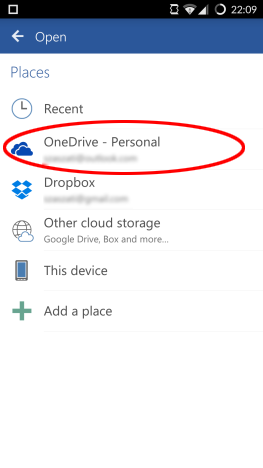
Pilih folder tempat dokumen Anda disimpan dengan mengetuk namanya.

Terakhir, ketuk nama dokumen untuk membukanya.

Cara Membuka Dokumen Dari Dropbox Anda , Dengan Microsoft Word Untuk Android
Seperti semua tempat lain, membuka file Anda di Dropbox juga dimulai dengan mengetuk ikon Buka(Open) di layar utama.
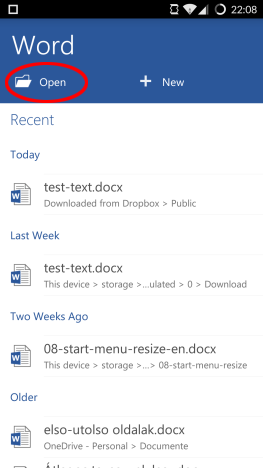
Di sini, Anda perlu mengetuk Dropbox untuk melihat file Anda tersimpan di dalamnya.

Pilih folder tempat dokumen Anda berada dengan mengetuk namanya.

Langkah terakhir adalah mengetuk nama dokumen untuk memuat file di Word .
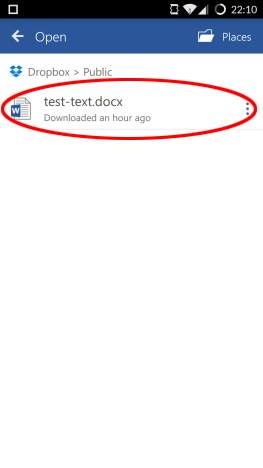
Kesimpulan
Microsoft Word untuk Android adalah aplikasi modern, artinya tidak hanya mengandalkan penyimpanan lokal, tetapi juga memungkinkan Anda mengakses berbagai akun penyimpanan cloud secara langsung dan mudah, sehingga Anda tidak akan kesulitan mengakses dokumen apa pun yang Anda miliki. disimpan di layanan cloud yang berbeda.
Membuka dokumen yang tersimpan di perangkat Anda, di OneDrive atau di Dropbox sangat mudah dan prosesnya cukup mirip, jadi Anda tidak perlu mempelajari menu dan pengaturan yang berbeda untuk setiap akun. Jika Anda mengalami kesulitan, tanyakan di komentar!
Related posts
Cara Membuat Daftar Di Microsoft Word Untuk Android
Cara Menemukan Dan Mengganti Teks Di Microsoft Word Untuk Android
Cara Memformat Teks Di Microsoft Office Word Untuk Android
Cara menyisipkan dan mengedit tabel di Microsoft Word untuk Android
Cara menambahkan dan mengedit gambar dan bentuk, di Microsoft Word untuk Android
Apa yang baru di Office 2016 dan Office 365? Dimana untuk membelinya?
Perbaiki Masalah dengan Pintasan ke File OneNote yang Tidak Dapat Dihapus
Cara mengubah PDF menjadi dokumen Word yang dapat diedit
Cara menggunakan aplikasi Get Office baru di Windows 10 dan cara menghapusnya
Cara menyematkan MP3 dan file audio lainnya ke dalam presentasi PowerPoint
Sisipkan & edit kotak teks, tautan & komentar di Microsoft Word untuk Android
Sisipkan header, footer & nomor halaman di Microsoft Word untuk Android
4 cara untuk menyelaraskan teks di Microsoft Word
Cara Membuat Barcode menggunakan Microsoft Word
Cara Menginstal Aplikasi Microsoft Office Untuk Android
Cara menyematkan video ke dalam presentasi PowerPoint Anda
Cara melihat, menyisipkan, atau menghapus pemisah bagian dalam dokumen Microsoft Word
Cara Membuat Dan Menyimpan Spreadsheet Excel Di Microsoft Office Untuk Android
Perbaiki Masalah Dengan Cache Dokumen Microsoft Office Menjadi Rusak
Cara mengubah orientasi semua halaman dalam dokumen Microsoft Word
